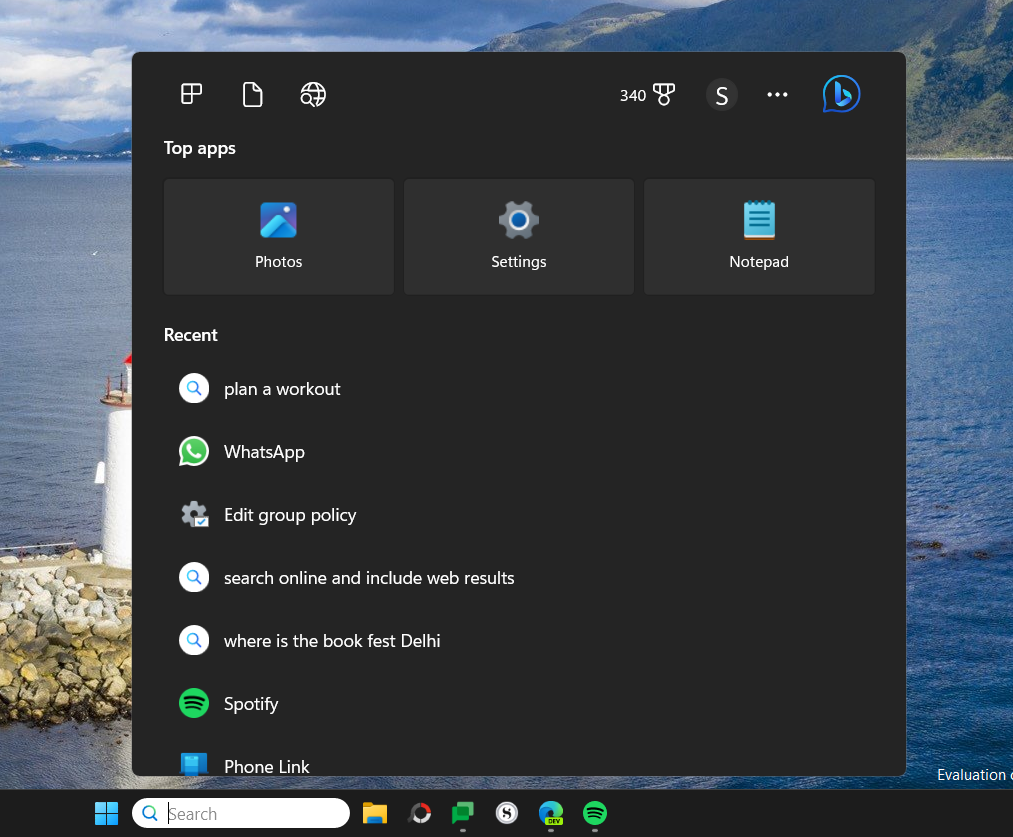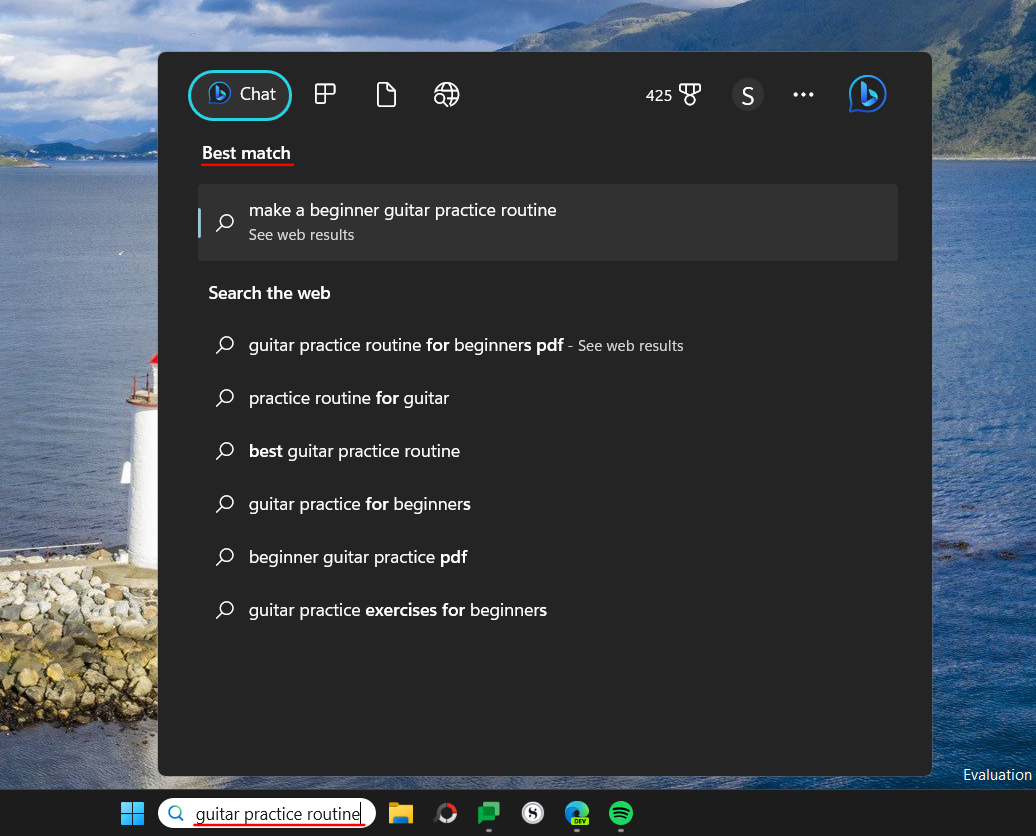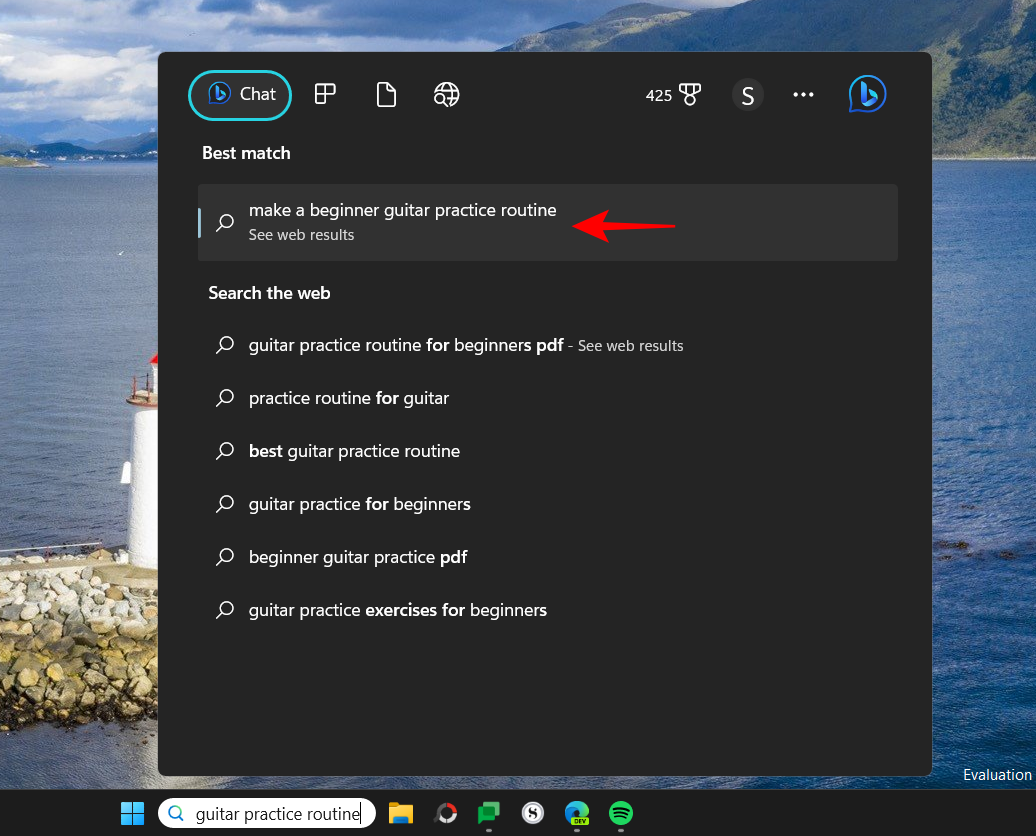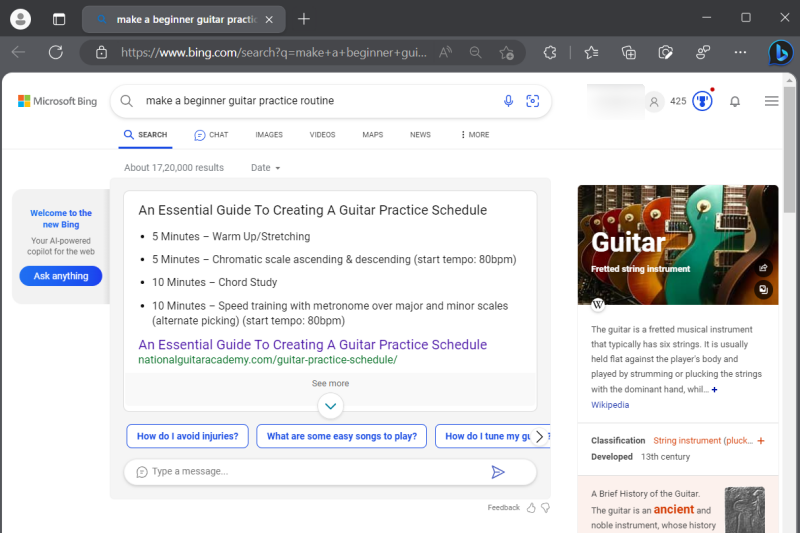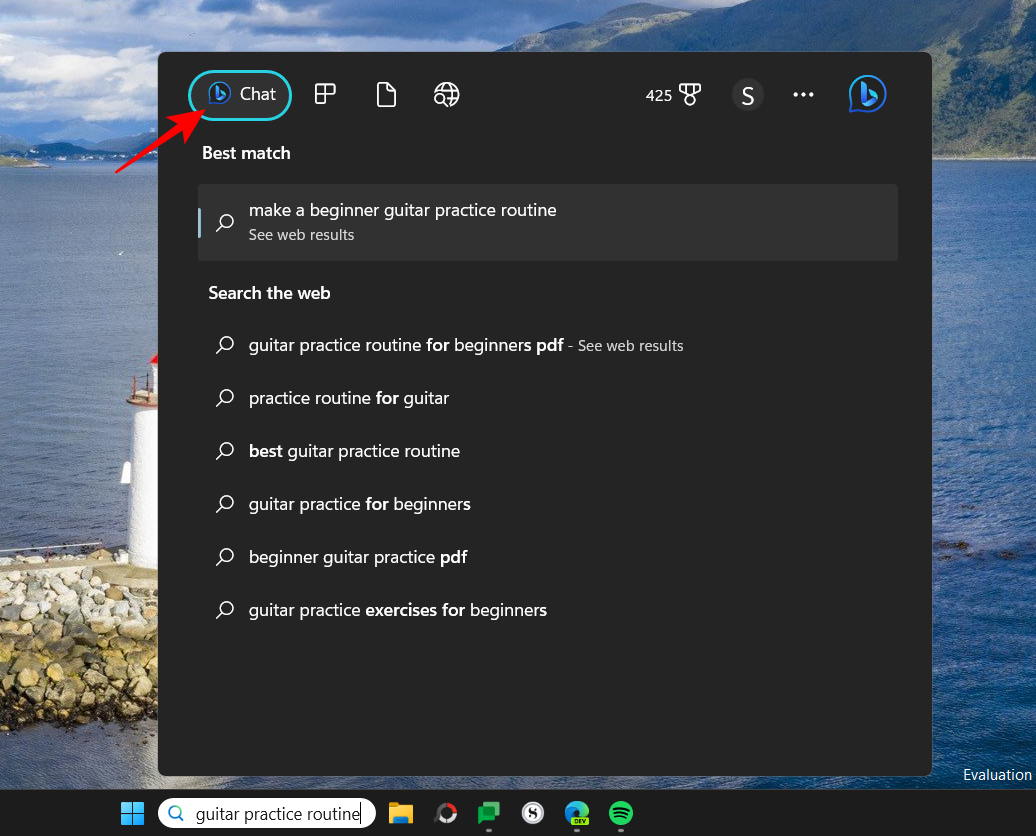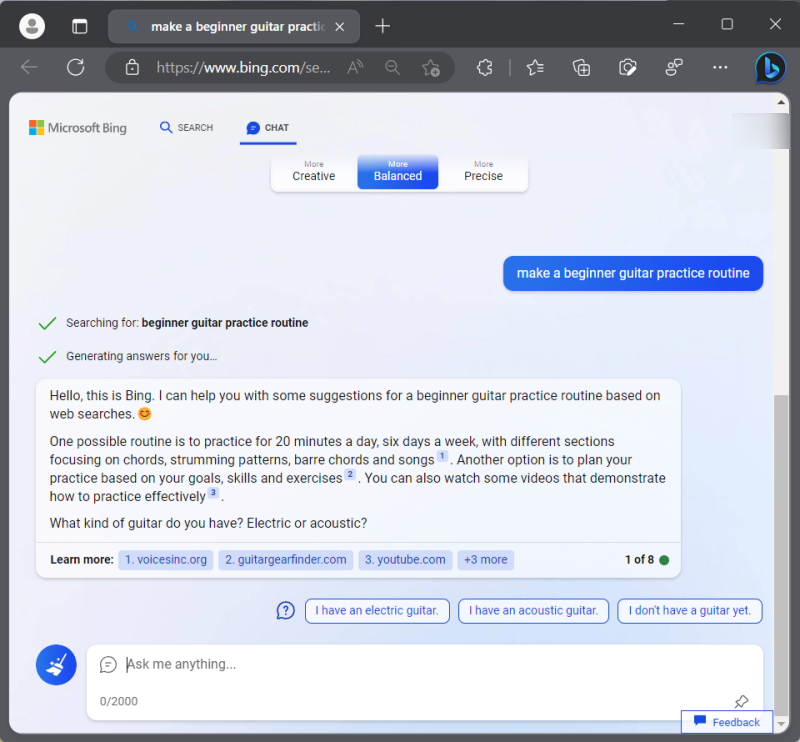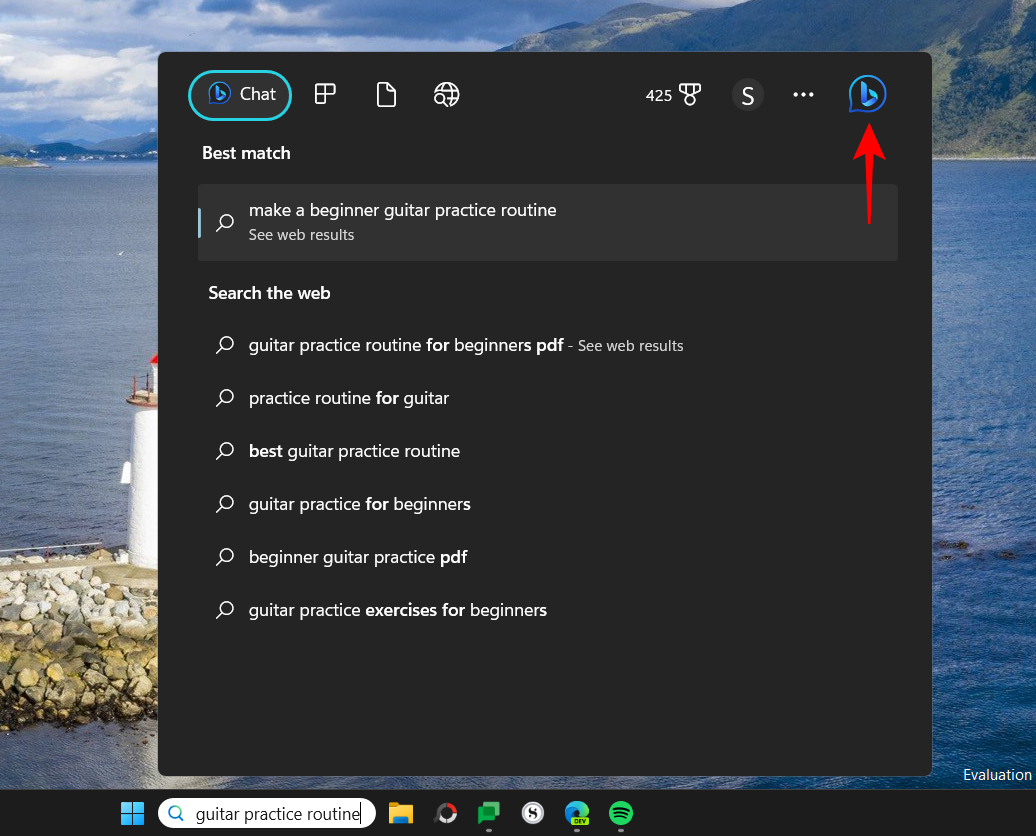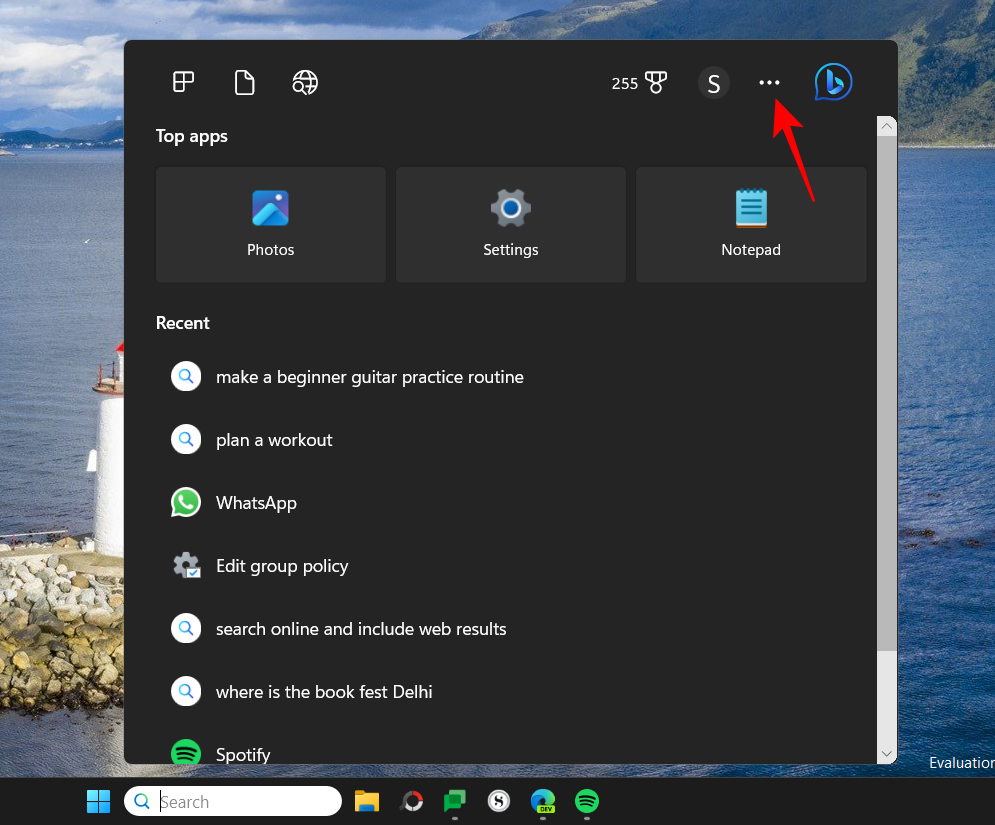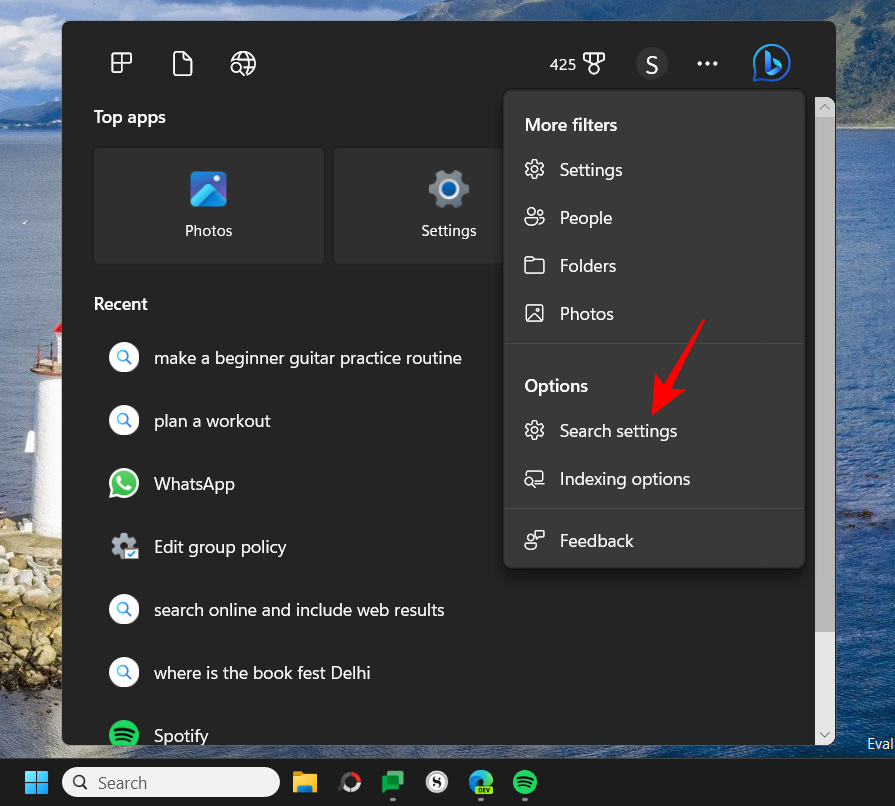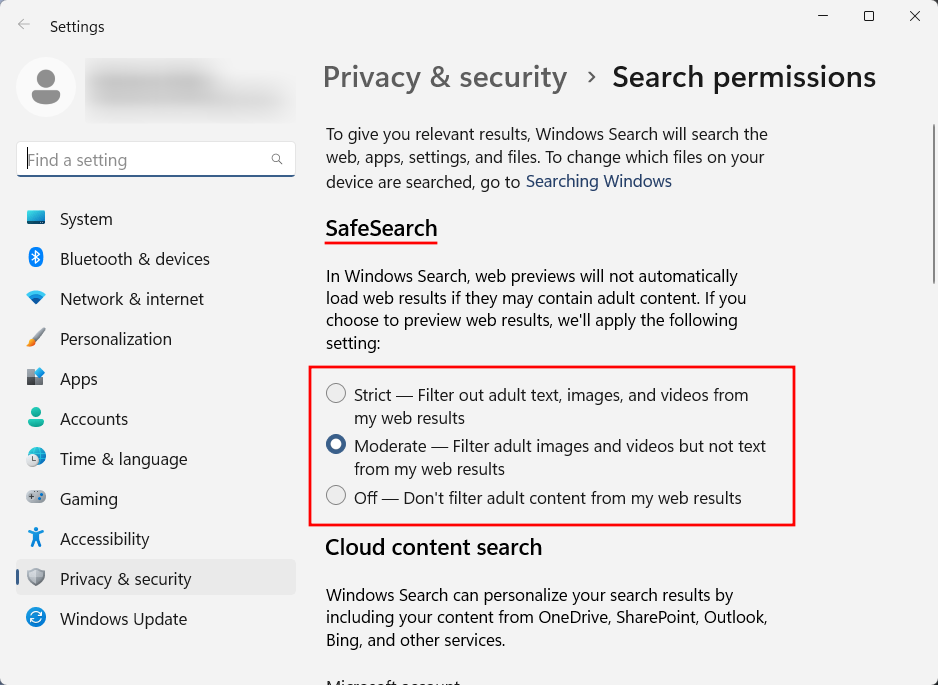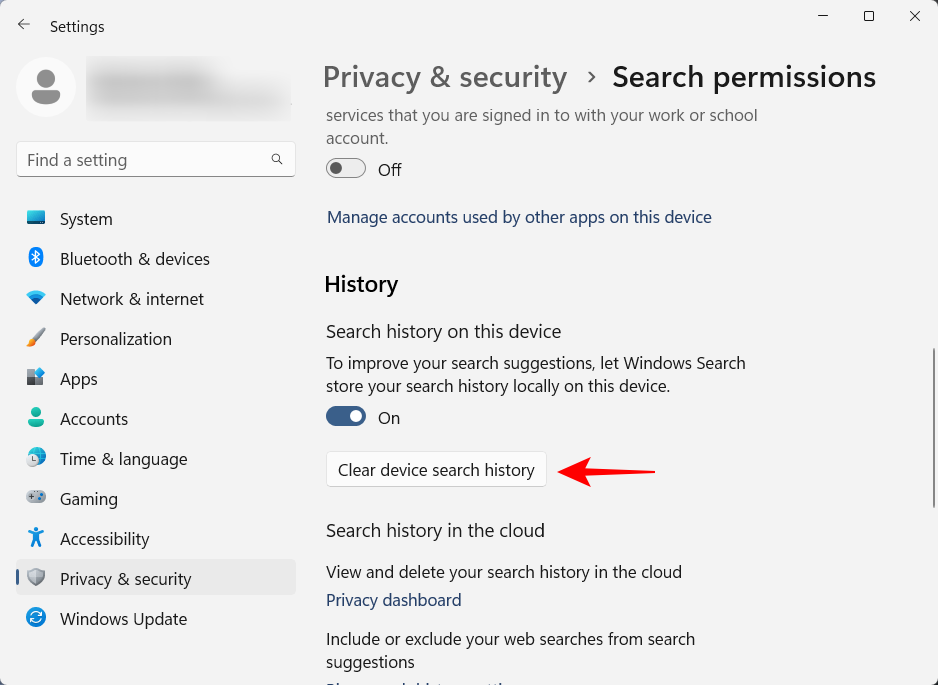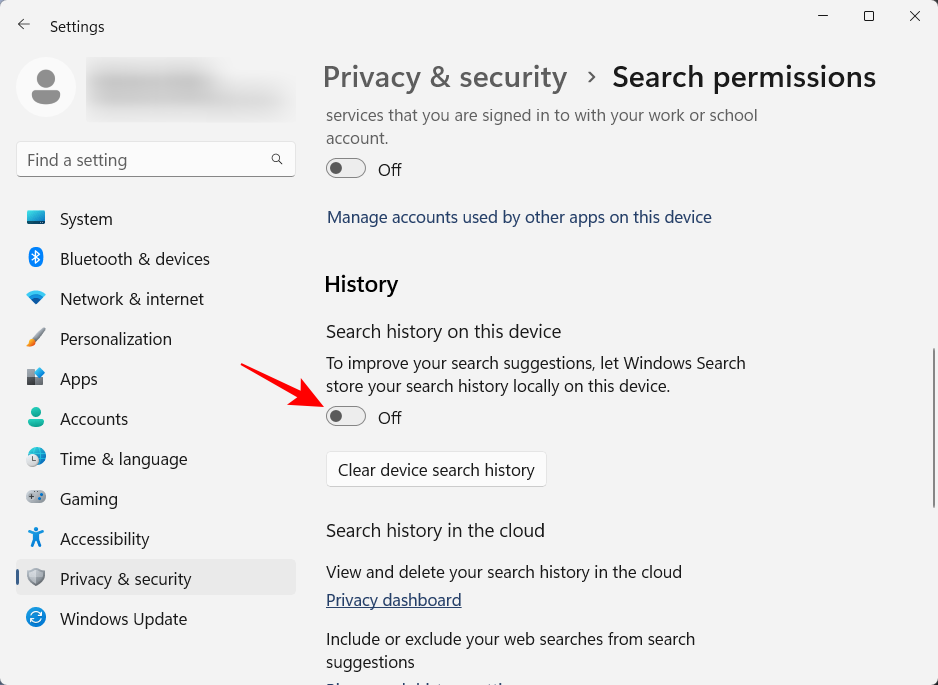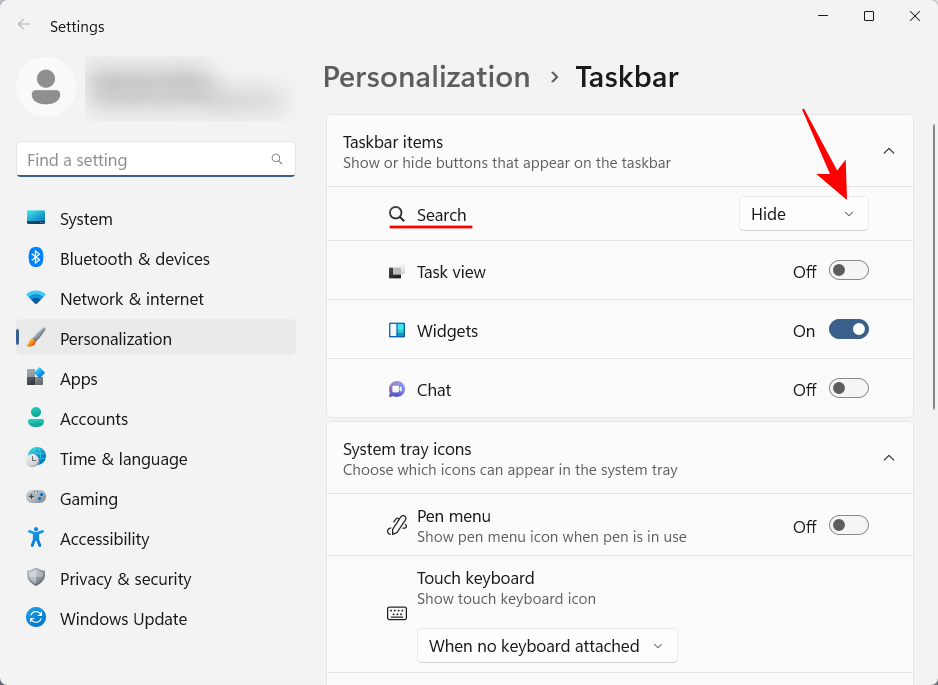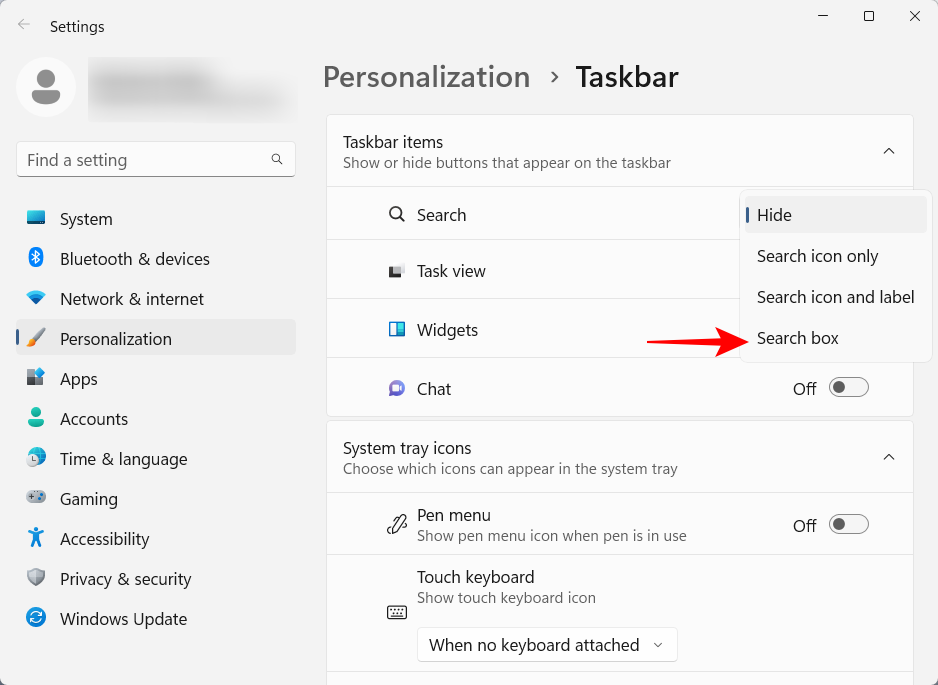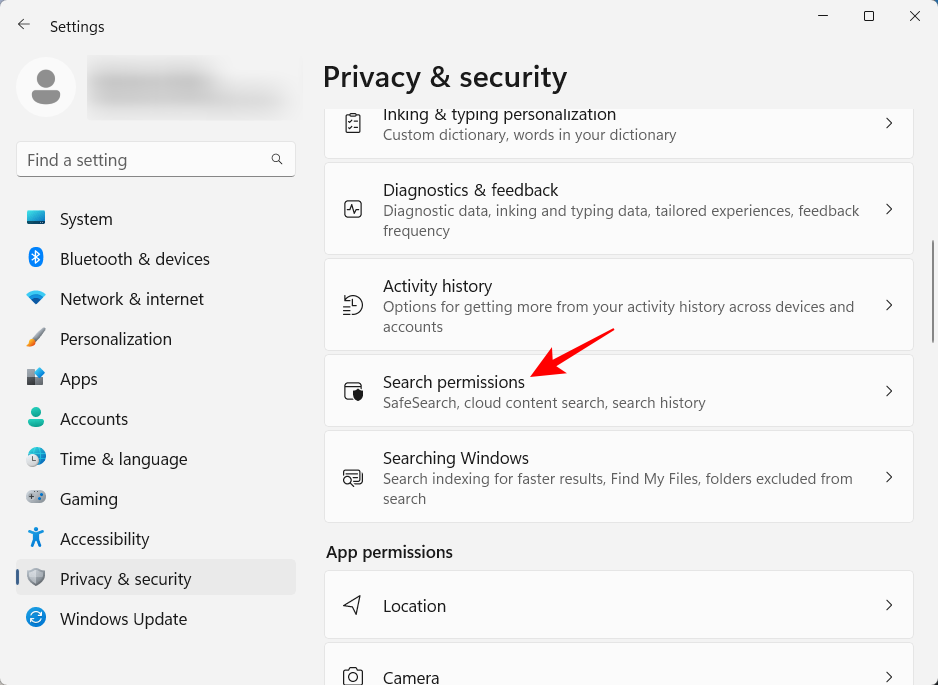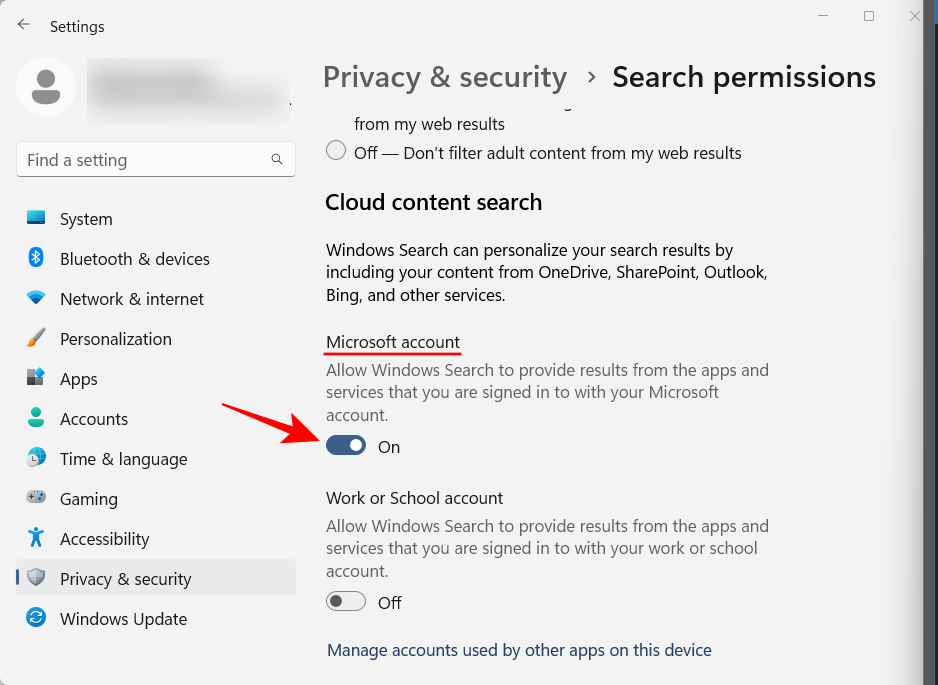自从 Bing 获得 AI 集成以来,它也更深入地集成到任务栏搜索中。这意味着您可以直接从任务栏本身访问 Bing AI——搜索和“聊天”。以下是从任务栏搜索框中开始使用 Bing AI 所需了解的所有信息。
如何从任务栏搜索框访问 Bing AI
只要您更新了 Windows,从任务栏搜索框访问 Bing AI 应该没有任何问题。以下是开始使用它的步骤:
第 1 步:在任务栏搜索框中键入查询
- 在任务栏搜索框内单击。

- 这将打开任务栏搜索。

- Now start typing your query. The same will be shown as part of the “Best match” result.

第 2 步:选择网络搜索
- 现在,您有两条路线可供选择。若要在 Microsoft Edge 上获取必应 Web 结果,请单击 Web 结果。

- 查询将在 Microsoft Edge 上的新必应中打开。

第 3 步:选择必应 AI 聊天
- 或者,如果您希望 Bing AI 聊天回答您的查询,请单击左上角的聊天。

- 并等待 Bing AI 生成响应。

- 也可以通过单击右上角的 Bing 徽标来访问相同的内容。

如何为 Bing AI 设置安全搜索级别
如果你有孩子使用电脑,或者你只是想保持健康的内容筛选级别,以便 Web 结果不会自动加载包含成人内容的结果,则可能需要更改搜索筛选器。操作方法如下:
- 单击任务栏搜索框将其打开。然后选择三点图标以显示更多选项。

- 选择“搜索设置”。

- 或者,按打开“设置”应用,单击左侧窗格中的“隐私和安全”,然后选择“搜索权限”。
Win+I - 在“安全搜索”下,从三个过滤选项中进行选择:严格、中等或关闭。

如何禁用和清除搜索历史记录?
您的搜索记录应该仅供您查看。但是,如果有其他人访问您的计算机,您可能需要清除搜索历史记录并将其禁用,以便本地不会存储进一步的搜索内容。方法如下:
- 在同一个“搜索权限”设置页面上,向下滚动,直到找到历史记录。然后,要清除设备上的搜索历史记录,请单击清除设备搜索历史记录。

- 您不会收到任何确认消息。但请放心,您的搜索记录将被删除。
- 要关闭搜索记录,请关闭此设备上的搜索记录下的按钮。

修复:无法访问必应 AI
如果您满足上述要求,但仍无法访问 Bing AI,则需要检查几件事。
1. 确保搜索框在任务栏上可见
许多用户更喜欢隐藏任务栏搜索框,因为也可以从“开始”菜单本身进行相同的搜索。如果您以前隐藏了任务栏搜索,但现在想要让它再次出现在任务栏中,则需要对任务栏设置进行少量更改。方法如下:
- 右键单击任务栏,然后选择任务栏设置。

- 点击“搜索”旁边的下拉菜单。

- 然后选择“搜索框”。

- 搜索框现在将在任务栏中可用。

2. 在“设置”中启用云内容搜索
如果您有任务栏搜索框,但发现任务栏搜索中缺少必应徽标以及聊天按钮,则需要在“设置”应用中启用“云内容搜索”。方法如下:
- 按下可打开“设置”应用。然后单击左窗格中的隐私和安全。
Win+I

- 在右侧向下滚动,然后单击“搜索权限”。

- 在“云内容搜索”下,打开 Microsoft 帐户。

这样做将允许Windows搜索提供来自Bing的结果(与您的Microsoft帐户相关联),并且您将能够在任务栏搜索中看到Bing徽标以及“聊天”功能。
常见问题
让我们看一下任务栏搜索框中有关 Bing AI 的一些常见问题。
哪个 Windows 预览体验计划版本会在任务栏搜索中获得必应 AI?
必应 AI 不再需要你获取 Windows 预览体验成员版本。您也可以在稳定版本的 Windows 上获得它,当然前提是您已经更新了 Windows。
是的,Bing AI 也集成到“开始”菜单中。
© 版权声明
文章版权归作者所有,未经允许请勿转载。